주요 시사점
- 메타데이터는 작성자, 사용 권한, 소유권 증명 등 사진에 대한 설명 정보를 제공합니다.
- 다양한 메타데이터 범주에는 기본 정보, 카메라 데이터, 원본, IPTC 표준, GPS 데이터, 오디오 및 비디오 데이터, Photoshop 편집이 포함됩니다.
- Photoshop에서 메타데이터를 보고 편집하고, 다른 이름으로 내보내기 기능을 사용하여 메타데이터를 제거하고, Windows 및 Mac 장치 모두에서 메타데이터를 추가하거나 제거할 수 있습니다.
메타데이터는 캡션, 제목, 작성자, 이미지 촬영 방법, 법적 정보 등 사진에 대한 설명 정보를 제공할 수 있습니다. 또한 귀하의 저작물 중 일부를 온라인에 게시하는 경우 메타데이터는 사용 권한에 관한 정보를 제공하고 소유권을 증명하는 역할을 합니다.
그렇다면 사진에 메타데이터를 어떻게 추가할 수 있을까요? 알아 보자…
여기서 메타데이터는 XMP 표준을 통해 정의됩니다. Photoshop에서 사진의 메타데이터를 열면 왼쪽 사이드바에 12개의 카테고리가 표시됩니다.
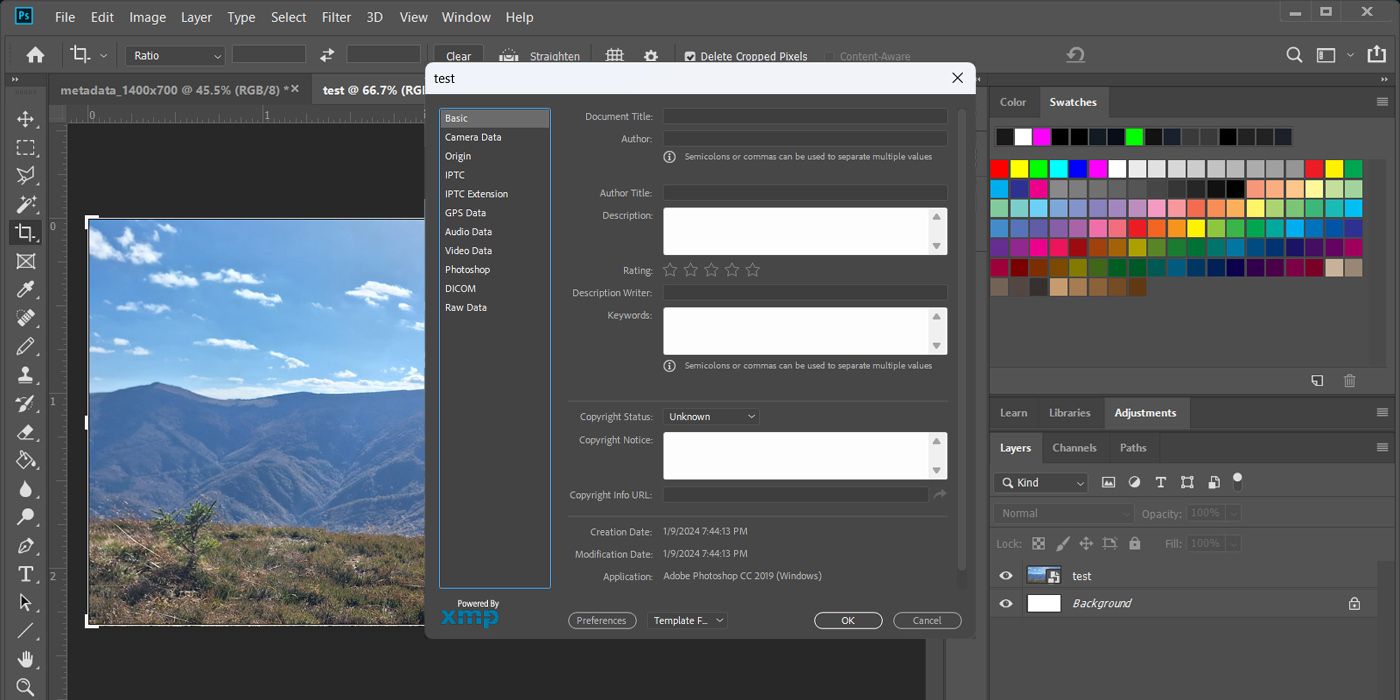
사진을 편집할 때 모든 카테고리가 관련된 것은 아니지만 카테고리에 대해 알아야 할 사항은 다음과 같습니다.
- 기본: 가장 중요한 메타데이터 카테고리입니다. 여기에는 이름, 연락처 정보 등 작성자에 대한 정보가 포함되어 있습니다. 또한, 이미지를 사용하고자 하시는 경우 해당 카테고리에서 저작권 현황 및 정보를 확인하시기 바랍니다.
- 카메라 데이터: 카메라가 자동으로 추가한 정보가 포함됩니다.
- 원본: 원본 파일이 언제 만들어졌는지에 대한 정보를 담고 있습니다.
- IPTC 및 IPTC 확장: 이는 사진을 설명하기 위한 국제언론통신협의회(International Press Telecommunication Council)의 메타데이터 표준을 나타냅니다. 전문 사진작가들은 사진 및 통신사, 박물관, 도서관 및 기타 관련 업계에서 보편적으로 수용되는 이러한 표준을 사용합니다.
- GPS 데이터: 이미지가 촬영된 위치를 보여줍니다.
- 오디오 데이터 및 비디오 데이터: 이 범주는 오디오 및 비디오 파일에만 적용됩니다. 여기에는 아티스트, 앨범 및 프레임 속도에 대한 정보가 포함되어 있습니다.
- Photoshop: Photoshop 파일에 대한 편집 내용이 표시되므로 이미지가 편집되었는지 확인하기 위해 확인할 수 있습니다.
- DICOM: 여기에는 의료 메타데이터가 포함되어 있으므로 사진이나 디자인에 사용하지 않을 것입니다.
- AEM Properties: Adobe의 엔터프라이즈 서비스 중 하나와 관련되어 있으므로 걱정할 필요가 없습니다.
- 원시 데이터: 파일의 원시 XMP 구조를 확인할 수 있습니다.
이미지 메타데이터의 일부는 자동으로 추가됩니다. 예를 들어, 사진 촬영에 사용한 카메라와 렌즈에 관한 정보는 카메라에 추가됩니다. 또한 노트북이나 PC는 메타데이터를 편집하여 파일이 마지막으로 열린 시기를 알려줄 수 있습니다.
메타데이터는 귀하 또는 다른 사람이 제거하기로 결정할 때까지 파일에 포함된 상태로 유지됩니다. 파일 형식을 변경하더라도 메타데이터는 그대로 유지됩니다. 사이트에 사진을 게시하면 누군가가 이를 다운로드하면 Photoshop이나 다른 편집 소프트웨어를 사용하여 메타데이터를 확인할 수 있습니다.
사진의 메타데이터를 부분적으로 또는 완전히 제거하는 몇 가지 파일 저장 서비스, 소셜 미디어 앱 및 기타 웹 서비스가 있습니다. 그 중 일부는 카메라 정보와 같은 기본 메타데이터를 유지합니다. Instagram과 같은 다른 사이트에서는 공간을 절약하기 위해 연락처 정보나 저작권 세부 정보를 포함한 모든 항목을 제거합니다.
정보가 얼마나 보존되는지 테스트하려면 사진 몇 장을 사이트에 업로드하고 다운로드한 후 메타데이터가 얼마나 남아 있는지 확인하세요. 귀하의 개인 정보를 보호하려면 메타데이터가 귀하에 대해 어떤 정보를 공개할 수 있는지 아는 것이 중요합니다.

이미지의 메타데이터를 보고 싶으십니까? Photoshop에서 수행하는 방법은 다음과 같습니다.
모든 메타데이터를 편집할 수는 없습니다. 카메라에 대한 정보나 파일 생성 시간이 자동으로 추가되며 변경할 수 없습니다.
사이트에 업로드하려는 이미지에 사람 이름과 같은 개인 정보가 포함되어 있는 경우 메타데이터를 제거해야 합니다.
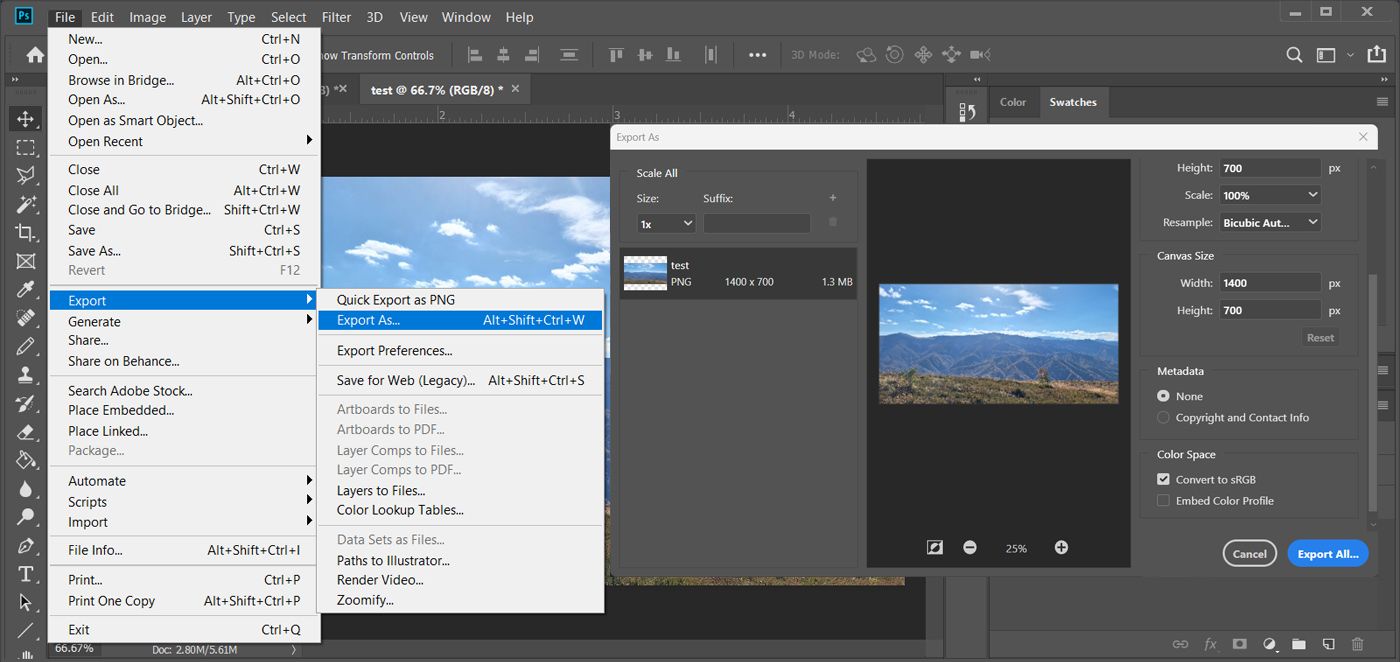
수동으로 편집하는 대신 Photoshop의 다른 이름으로 내보내기 기능을 사용할 수 있습니다. 수행 방법은 다음과 같습니다.
온라인 도구와 데스크톱 및 모바일 앱을 사용하여 메타데이터를 편집하거나 제거할 수도 있습니다.
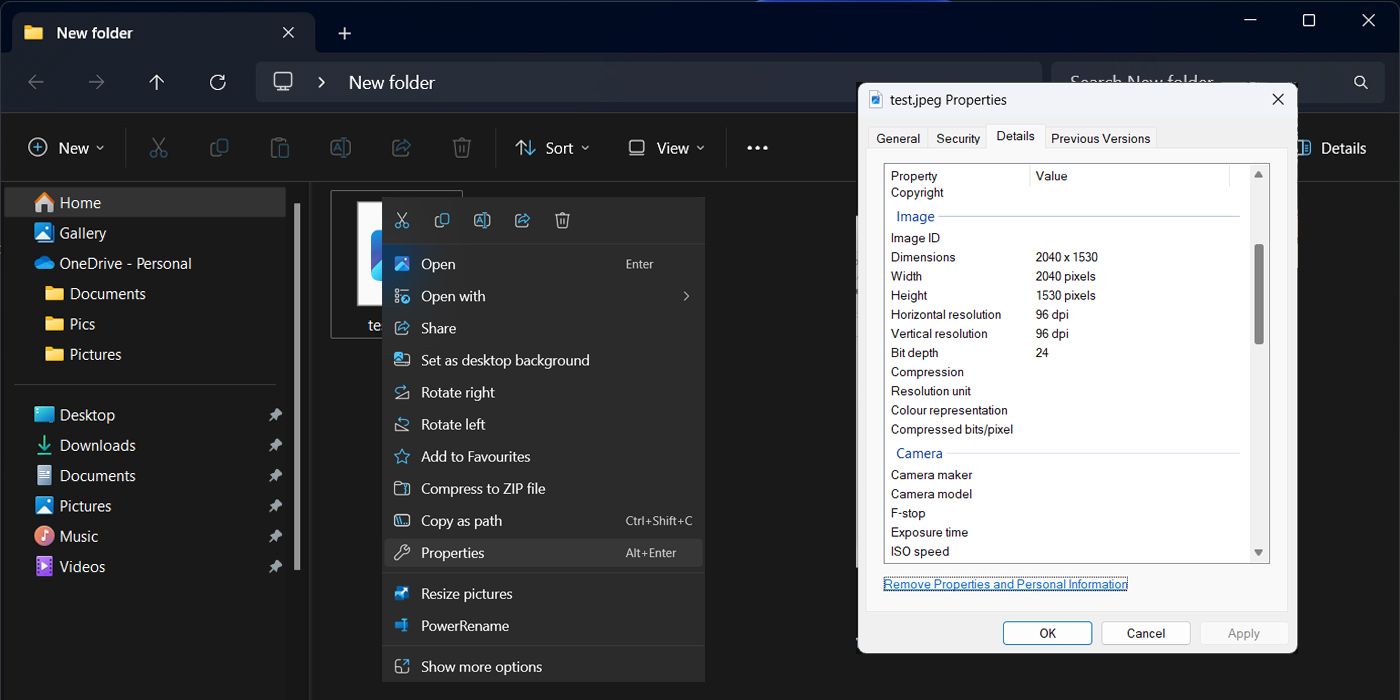
Photoshop이 설치된 장치에 액세스할 수 없는 경우에도 메타데이터를 보고 편집할 수 있습니다. Windows에서 수행하는 방법은 다음과 같습니다.
메타데이터를 제거하려면 속성 창 하단의 속성 및 개인정보 제거를 클릭하고 삭제할 데이터를 선택하세요.
Mac에서 사진 앱을 사용하여 메타데이터를 보고 편집할 수 있습니다. 유일한 단점은 사진을 미리 앱으로 가져와야 한다는 것입니다.
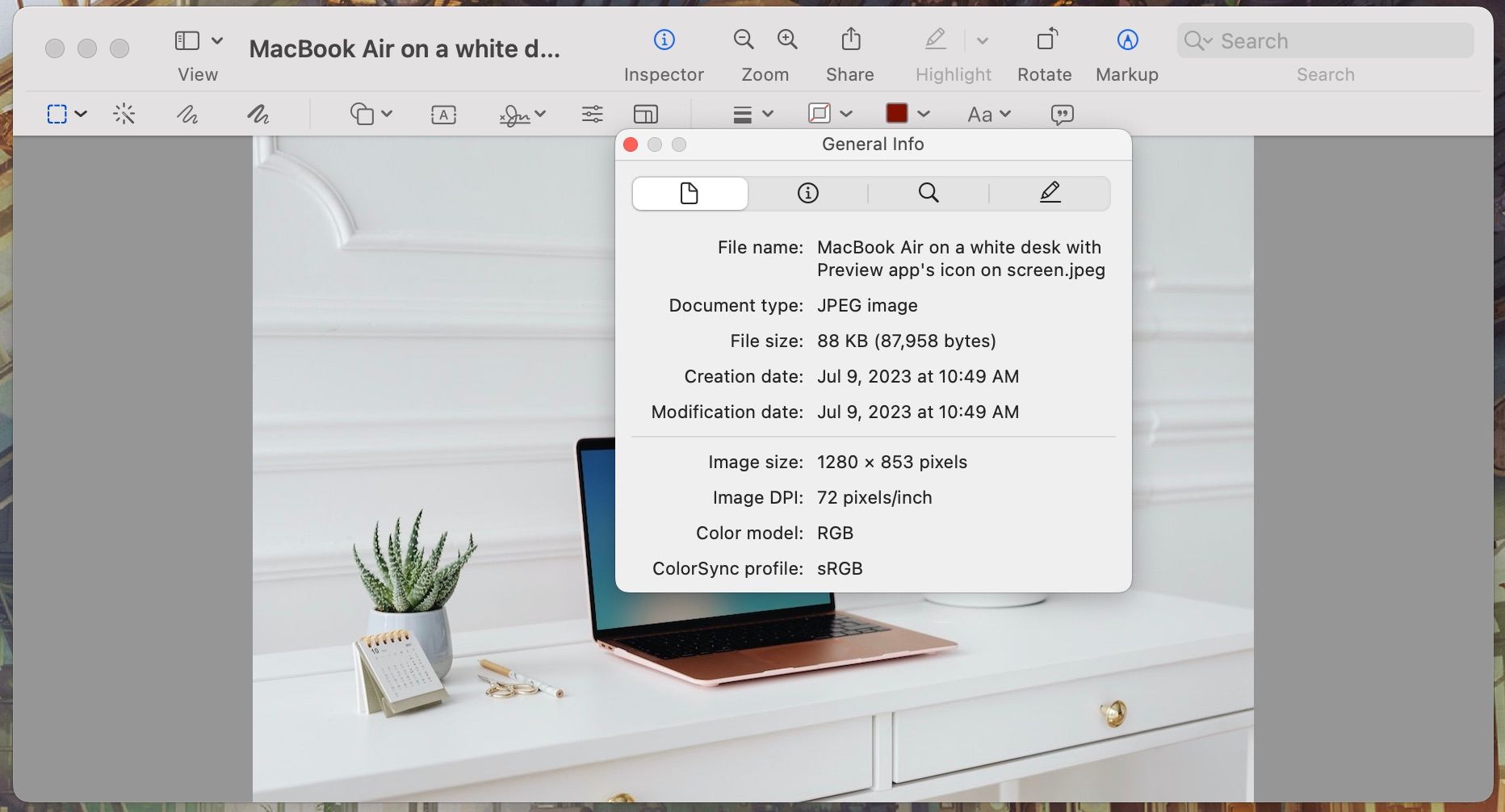
시작하려면 다음 단계를 따르세요.
Mac 또는 Windows 컴퓨터에서 메타데이터를 보거나 편집하는 옵션은 제한되어 있으므로 아트워크를 보호하려는 경우 최선의 선택이 아닐 수도 있습니다.
기본 카테고리 내 작성자 필드에 이름을 입력하세요. 그런 다음 저작권 있음을 선택하고 저작권 공지에 연락처 정보를 추가하세요. 이렇게 하면 귀하의 사진이 저작권으로 보호되는 것으로 표시됩니다.
등급, 설명, 키워드에 추가 정보를 추가할 수도 있습니다. Photoshop 및 일부 파일 브라우저에서는 이 정보를 읽고 이를 기준으로 필터링할 수 있습니다.
사진을 잘 정렬하려면 Origin에 원하는 정보를 추가하세요. 사진 속 인물이 누구인지, 무엇을 축하하고 있었는지, 당시 모두의 나이 등을 추가할 수 있습니다. 사진 뒷면에 메모를 작성하는 디지털 버전이라고 생각하세요. 또한, 사진 정리 앱을 사용하여 모든 것을 정리할 수 있습니다.
사진을 통신사에 판매하거나 전문적으로 사용할 계획이라면 IPTC 및 IPTC 확장 카테고리에 최대한 많은 정보를 입력하세요.
아트워크에 메타데이터를 추가하기로 선택한 방법에 관계없이 반드시 수행하세요. 사진을 게시할 의도인지 아니면 혼자만 보관할 것인지는 중요하지 않습니다. 몇 년 후에 사진을 발견하고 그 사진을 왜, 어디서 찍었는지 궁금할 수도 있습니다.
